Vytvorte, upravte alebo uložte vyhľadávanie Presnejšieho vyhľadávania
Tento článok sa týka Dynamics 365 Customer Engagement (on-premises) verzie 9.1, ktorá používa staršieho webového klienta. Ak používate Zjednotené rozhranie, vaše aplikácie fungujú rovnako ako Zjednotené rozhranie pre modelom riadené Power Apps. Verziu Power Apps tohto článku nájdete na: Vytvorte, upravte alebo uložte vyhľadávanie rozšíreného vyhľadávania
Vyhľadajte požadované záznamy v systéme Dynamics 365 Customer Engagement (on-premises) pomocou príkazu Rozšírené vyhľadávanie. Rozšírené vyhľadávanie môžete použiť aj na prípravu údajov na export do Office Excel, aby ste mohli analyzovať, sumarizovať alebo agregovať údaje alebo vytvárať kontingenčné tabuľky na zobrazenie údajov z rôznych Perspektívy.
Pomocou možnosti Customer Engagement (on-premises) môžete použiť možnosť Rozšírené hľadanie na vytvorenie záznamov dotazu „Nie je v“ pomocou možnosti Neobsahuje údaje .
Prejdite na Rozšírené hľadanie.
Zadajte, čo chcete vyhľadať.
V zozname Hľadať vyberte typ záznamu.
Ak chcete definovať kritériá vyhľadávania, vyberte Vybrať : pole (napríklad Názov účtu alebo Mesto), relačný operátor dotazu (Časť výrazu – napríklad „je rovné“ alebo „obsahuje“ – definuje, ako má byť špecifikovaný atribút porovnaný s hodnotou) a hodnoty, ktoré sa majú nájsť (napríklad „Seattle“ alebo „E-mail“).
Môžete vybrať polia z aktuálneho typu záznamu alebo zo súvisiacich záznamov. Obchodný vzťah môže mať napríklad mnoho súvisiacich záznamov kontaktov.
V spodnej časti zoznamu Vybrať sekcia Súvisiace zobrazuje súvisiace typy záznamov. Napríklad väčšina typov záznamov má súvisiaci typ záznamu položky Poznámky. Ak chcete vybrať polia zo súvisiaceho typ záznamu, vyberte pole a zobrazí sa nový odkaz Vybrať .
Ak používate Dynamics 365 Customer Engagement (on-premises), môžete použiť rozšírené vyhľadávanie na vytvorenie dotazu „Neobsahuje údaje“. Môžete napríklad vytvoriť dotaz na všetky prípady, ktoré neobsahujú úlohu. Ak to chcete urobiť, spustite Rozšírené vyhľadávanie a v dotaze zvoľte "Hľadať" Prípady a Úlohy (týkajúce sa), potom vyberte Neobsahuje údaje.
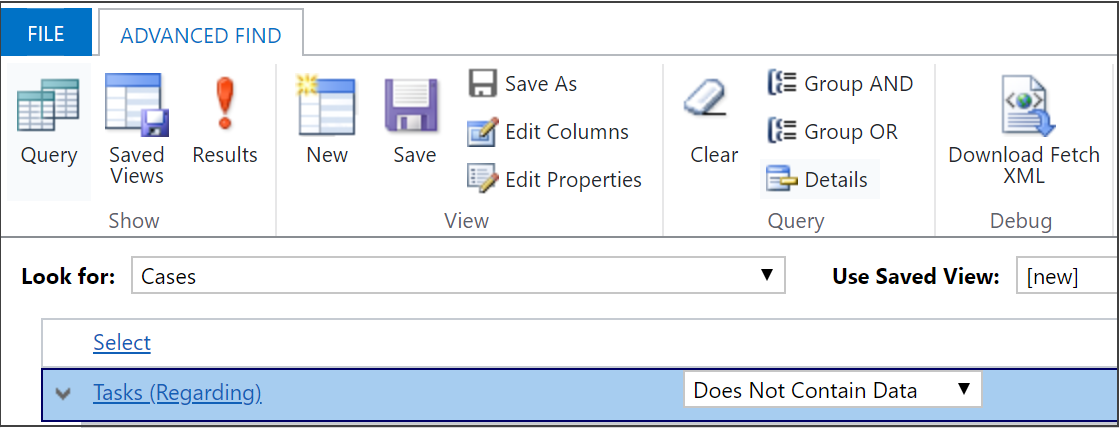
Určite stĺpce, ktoré sa majú zahrnúť do výsledkov vyhľadávania.
Vyberte Upraviť stĺpce a potom vyberte Pridať stĺpce.
Vyberte typ záznamu obsahujúci stĺpce, ktoré chcete pridať.
Vyberte stĺpce, ktoré chcete pridať, a potom vyberte OK.
Určite poradie zoradenia.
Stlačte možnosť Upraviť stĺpce.
Vyberte Konfigurovať triedenie.
Zadajte stĺpec, podľa ktorého sa má zoradiť, zadajte poradie zoradenia a potom vyberte OK.
Vyberte položku OK.
Vyberte Výsledky.
Táto téma sa vzťahuje na Dynamics 365 Customer Engagement (on-premises). Informácie o verzii Power Apps v rámci tejto témy nájdete v článku: Vytvorte, upravte alebo uložte vyhľadávanie rozšíreného vyhľadávania
Vyhľadajte požadované záznamy v systéme Dynamics 365 Customer Engagement (on-premises) pomocou príkazu Rozšírené vyhľadávanie. Rozšírené vyhľadávanie môžete použiť aj na prípravu údajov na export do Office Excel, aby ste mohli analyzovať, sumarizovať alebo agregovať údaje alebo vytvárať kontingenčné tabuľky na zobrazenie údajov z rôznych Perspektívy.
Pomocou možnosti Customer Engagement (on-premises) môžete použiť možnosť Rozšírené hľadanie na vytvorenie záznamov dotazu „Nie je v“ pomocou možnosti Neobsahuje údaje .
Prejdite na Rozšírené hľadanie.
Zadajte, čo chcete vyhľadať.
V zozname Hľadať vyberte typ záznamu.
Ak chcete definovať kritériá vyhľadávania, vyberte Vybrať : pole (napríklad Názov účtu alebo Mesto), relačný operátor dotazu (Časť výrazu – napríklad „je rovné“ alebo „obsahuje“ – definuje, ako má byť špecifikovaný atribút porovnaný s hodnotou) a hodnoty, ktoré sa majú nájsť (napríklad „Seattle“ alebo „E-mail“).
Môžete vybrať polia z aktuálneho typu záznamu alebo zo súvisiacich záznamov. Obchodný vzťah môže mať napríklad mnoho súvisiacich záznamov kontaktov.
V spodnej časti zoznamu Vybrať sekcia Súvisiace zobrazuje súvisiace typy záznamov. Napríklad väčšina typov záznamov má súvisiaci typ záznamu položky Poznámky. Ak chcete vybrať polia zo súvisiaceho typ záznamu, vyberte pole a zobrazí sa nový odkaz Vybrať .
Ak používate Dynamics 365 Customer Engagement (on-premises), môžete použiť rozšírené vyhľadávanie na vytvorenie dotazu „Neobsahuje údaje“. Môžete napríklad vytvoriť dotaz na všetky prípady, ktoré neobsahujú úlohu. Ak to chcete urobiť, spustite Rozšírené vyhľadávanie a v dotaze zvoľte "Hľadať" Prípady a Úlohy (týkajúce sa), potom vyberte Neobsahuje údaje.
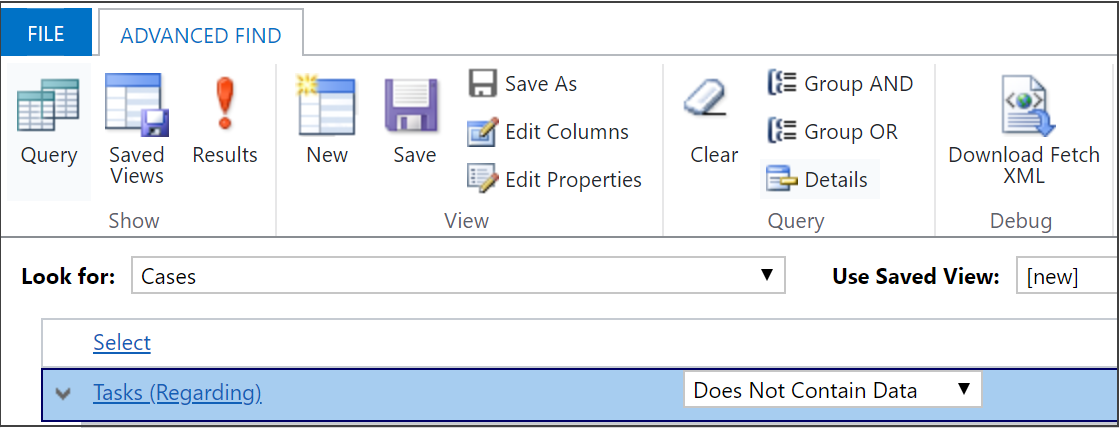
Určite stĺpce, ktoré sa majú zahrnúť do výsledkov vyhľadávania.
Vyberte Upraviť stĺpce a potom vyberte Pridať stĺpce.
Vyberte typ záznamu obsahujúci stĺpce, ktoré chcete pridať.
Vyberte stĺpce, ktoré chcete pridať, a potom vyberte OK.
Určite poradie zoradenia.
Stlačte možnosť Upraviť stĺpce.
Vyberte Konfigurovať triedenie.
Zadajte stĺpec, podľa ktorého sa má zoradiť, zadajte poradie zoradenia a potom vyberte OK.
Vyberte položku OK.
Vyberte Výsledky.